Clàr-innse
Mìnichidh an oideachadh seo mar as urrainn dhut dathan sreath eile atharrachadh ann an Excel gus gach sreath no colbh eile anns na duilleagan-obrach agad a shoilleireachadh gu fèin-ghluasadach. Ionnsaichidh tu cuideachd h ow mar a chuireas tu sreathan agus colbhan le bann Excel an sàs agus lorgaidh tu beagan fhoirmlean snasail airson dubhadh loidhne eile a dhèanamh stèidhichte air atharrachadh luach.
Tha e na chleachdadh cumanta dubhar a chur ri sreathan eile ann an duilleag-obrach Excel gus a dhèanamh nas fhasa a leughadh. Ged is e obair gu math furasta a th’ ann sreathan de dhàta a shoilleireachadh le làimh ann an clàr beag, dh’ fhaodadh e a bhith na obair chruaidh ann an fheadhainn nas motha. Is e dòigh nas fheàrr dathan sreath no colbh a bhith air an atharrachadh gu fèin-ghluasadach agus tha an artaigil seo gu bhith a’ sealltainn dhut mar as urrainn dhut seo a dhèanamh gu sgiobalta. Nuair a thig e gu bhith a’ dubhadh a h-uile sreath eile ann an Excel, bidh a’ mhòr-chuid de gurus gad stiùireadh sa bhad gu cruth cumhach, far am feum thu beagan ùine a thasgadh ann a bhith a’ lorg measgachadh innleachdach de ghnìomhan MOD agus ROW.
Ma tha thu’. d an àite gun a bhith a’ cleachdadh òrd sledge gus cnothan a sgàineadh, a’ ciallachadh nach eil thu airson d’ ùine agus do chruthachalachd a chaitheamh air leithid de thrifle ri bhith a’ stialladh siobra air bùird Excel, smaoinich air na stoidhlichean bùird Excel togte a chleachdadh mar roghainn sgiobalta eile.<3
Thoir cuideam air a h-uile sreath eile ann an Excel le bhith a’ cleachdadh sreathan le bann
Is e an dòigh as luaithe agus as fhasa air dubhadh loidhne a chuir an sàs ann an Excel le bhith a’ cleachdadh stoidhlichean bùird ro-mhìnichte. Còmhla ri buannachdan eile bùird leithid fèin-ghluasadachair a dhath le dathan a’ bhùird àbhaisteach. 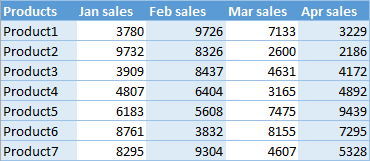
Air eagal ’s gum bu toil leat dathan nas bòidhche, faodaidh tu pàtran sam bith eile a thaghadh à Gailearaidh Table Styles.
Ma tha thu airson a chrathadh. àireamh eadar-dhealaichte de cholbhan anns gach stripe, an uairsin cruthaich leth-bhreac de stoidhle bùird a thagh thu mu thràth, dìreach mar a tha air a mhìneachadh an seo. Is e an aon diofar gu bheil thu a’ taghadh “ First Colum Stripe ” agus “ Second Colum Stripe ” an àite nan stiallan sreatha co-fhreagarrach. 
Agus seo mar a dh’ fhaodadh na bannan colbh àbhaisteach agad a bhith coltach ann an Excel: 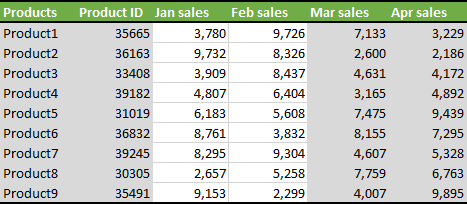
Ag atharrachadh dathan colbh eile le cruth cumhach
Is iad na foirmlean airson còmhlan dath a chur an sàs ann an colbhan eile ann an Excel. glè choltach ris an fheadhainn a chleachd sinn airson a bhith a’ dubhadh sreathan eile. Feumaidh tu dìreach gnìomh MOD a chleachdadh an co-bhonn ris a’ ghnìomh COLUMN seach ROW. Ainmichidh mi ach beagan sa chlàr gu h-ìosal agus tha mi cinnteach gun atharraich thu gu furasta “foirmlean sreath” eile gu “foirmlean colbh” a rèir coslas.
| Gus gach dath a chur colbh eile | =MOD(COLUMN(),2)=0 |
|---|
agus/no
=MOD(COLUMN(),2)=1
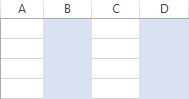
=MOD(COLUMN()-1,4)+1<=2 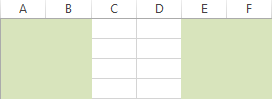
=MOD(COLUMN()+3,3)=1 =MOD(COLUMN()+3,3)=2
=MOD(COLUMN()+3,3)=0
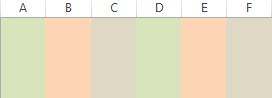
Tha sinn an dòchas, a-nis nach bi duilgheadas sam bith agad le bhith a’ cur dath an sàs còmhlan ann an Excel gus na duilleagan-obrach agad a dhèanamh eireachdail agusna bu leoir. Ma tha thu airson dathan sreath no colbh atharrachadh ann an dòigh air choireigin eile, na bi leisg beachd fhàgail agus nì sinn a-mach seo còmhla. Tapadh leibh airson an leughadh!
sìoladh, thèid còmhlan dath a chuir an sàs ann an sreathan gu bunaiteach. Chan eil agad ach raon de cheallan a thionndadh gu bòrd. Airson seo, dìreach tagh an raon cheallan agad agus brùth na h-iuchraichean Ctrl+T còmhla. Aon uair ‘s gun dèan thu seo, bidh na sreathan neònach is rèidh sa bhòrd agad fo sgàil le dathan eadar-dhealaichte gu fèin-ghluasadach. Is e an rud as fheàrr gun lean còmhlan fèin-ghluasadach mar a bhios tu a’ rèiteach, a’ cuir às no a’ cur sreathan ùra ris a’ bhòrd agad. 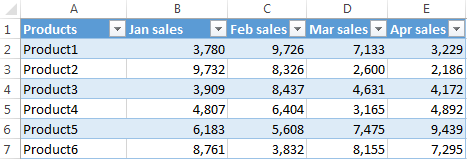
Nam b’ fheàrr leat dubhar sreath eile a bhith agad a-mhàin, às aonais comas-gnìomh a’ bhùird, ’s urrainn dhut am bòrd a thionndadh air ais gu raon àbhaisteach gu furasta. Gus seo a dhèanamh, tagh cealla sam bith taobh a-staigh do bhòrd, cliog deas agus tagh Tionndaidh gu Raon bhon chlàr co-theacsa. 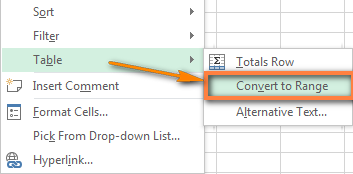
Nota. Às deidh dhut an cruth-atharrachadh clàr-gu-raon a dhèanamh, chan fhaigh thu am bann dath fèin-ghluasadach airson sreathan ùra. Is e ana-cothrom eile a th’ ann ma rèiticheas tu an dàta, siùbhlaidh na bannan dath agad leis na sreathan tùsail agus thèid do phàtran stiallach zebra snog a shaobhadh.
Mar a chì thu, tha e glè fhurasta raon atharrachadh gu bòrd. dòigh luath air sreathan eile a chomharrachadh ann an Excel. Ach dè ma tha thu ag iarraidh beagan a bharrachd?
Mar a roghnaicheas tu na dathan agad fhèin de stiallan sreath
Mura h-eil thu toilichte le pàtran àbhaisteach gorm is geal clàr Excel, tha gu leòr agad barrachd phàtranan agus dathan airson taghadh. Dìreach tagh do bhòrd no cealla sam bith taobh a-staigh a’ bhùird, gluais chun taba Design > Buidheann Stoidhlichean Clàr agus tagh na dathan as toil leat.
'S urrainn dhut na putanan saighead a chleachdadh gus gluasad tro na stoidhlichean clàir a tha ri làimh no briog air a' phutan Barrachd  a choimhead orra uile. Nuair a chuireas tu cùrsair na luchaige thairis air stoidhle sam bith, bidh e ri fhaicinn sa bhòrd agad sa bhad agus chì thu mar a bhiodh na sreathan bann agad coltach.
a choimhead orra uile. Nuair a chuireas tu cùrsair na luchaige thairis air stoidhle sam bith, bidh e ri fhaicinn sa bhòrd agad sa bhad agus chì thu mar a bhiodh na sreathan bann agad coltach. 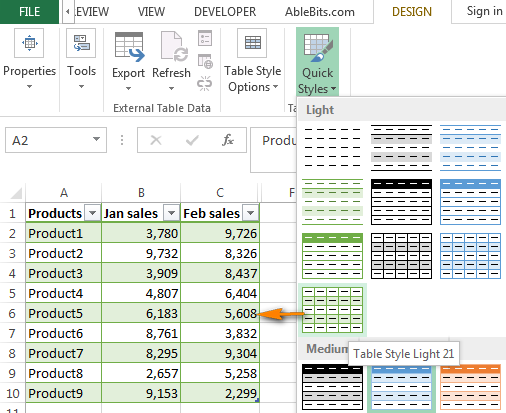
Mar a shoilleiricheas tu àireamh eadar-dhealaichte de shreathan anns gach loidhne siobra
Air eagal gu bheil thu airson àireamh eadar-dhealaichte de shreathan a chomharrachadh anns gach strì, m.e. dubhar 2 shreath ann an aon dath agus 3 ann an dath eile, an uairsin feumaidh tu stoidhle bùird àbhaisteach a chruthachadh. A' gabhail ris gu bheil thu air raon atharrachadh gu clàr mu thràth, dèan na ceumannan a leanas:
- Seòl chun taba Design , cliog deas air an stoidhle clàir a tha thu airson a chur an sàs agus tagh Dèan lethbhreac .
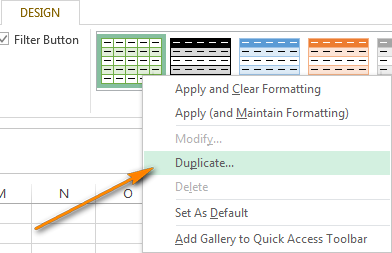
- Sa bhogsa Ainm , cuir a-steach ainm stoidhle a' chlàir agad.
- Tagh " Stiall Ciad Sreath " agus suidhich an Meud Strì gu 2, no gu àireamh eile a tha thu ag iarraidh.
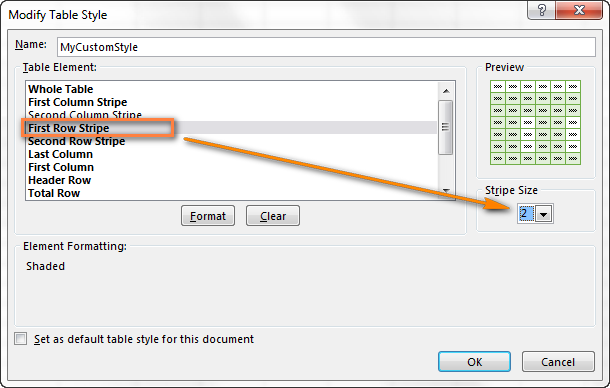
- Tagh " Stripe Second row " agus ath-thòisich am pròiseas.
- Briog air OK gus an stoidhle àbhaisteach agad a shàbhaladh.
- Cuir an stoidhle ùr-chruthaichte ris a’ bhòrd agad le bhith ga thaghadh bho ghailearaidh Table Styles. Tha na stoidhlichean gnàthaichte agad an-còmhnaidh rim faighinn aig mullach a' ghailearaidh fo Custom.
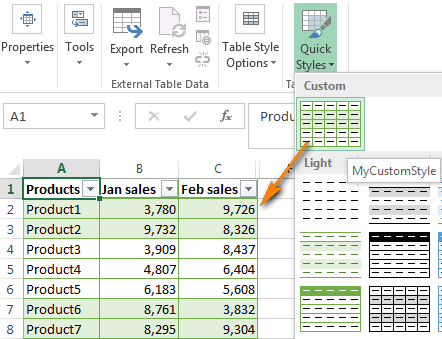
Nòta: Tha stoidhlichean bùird gnàthaichte air an stòradh san leabhar-obrach làithreach a-mhàin agus mar sin chan eil iadri fhaighinn anns na leabhraichean-obrach eile agad. Gus an stoidhle clàir àbhaisteach agad a chleachdadh mar an stoidhle clàr bunaiteach san leabhar-obrach làithreach, tagh am bogsa sgrùdaidh " Suidhich mar stoidhle clàr bunaiteach airson na sgrìobhainn seo " nuair a bhios tu a’ cruthachadh no ag atharrachadh an stoidhle.
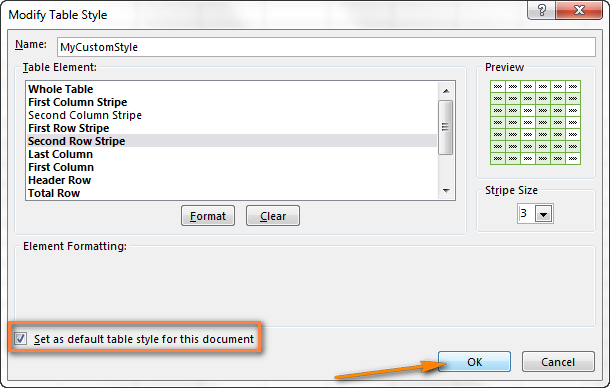
Mura h-eil thu toilichte leis an stoidhle a chruthaich thu, 's urrainn dhut atharrachadh gu furasta le bhith a' briogadh deas air an stoidhle àbhaisteach agad ann an Gailearaidh Styles agus a' taghadh Atharraich bhon chlàr-taice co-theacsa. Agus an seo tha àite gu leòr agad airson do chruthachalachd! 'S urrainn dhut stoidhlichean Cruth-clò , Border , agus Lìon sam bith a shuidheachadh air na tabaichean co-fhreagarrach, eadhon tagh dathan caisead stripe, mar a chì thu san dealbh gu h-ìosal :) 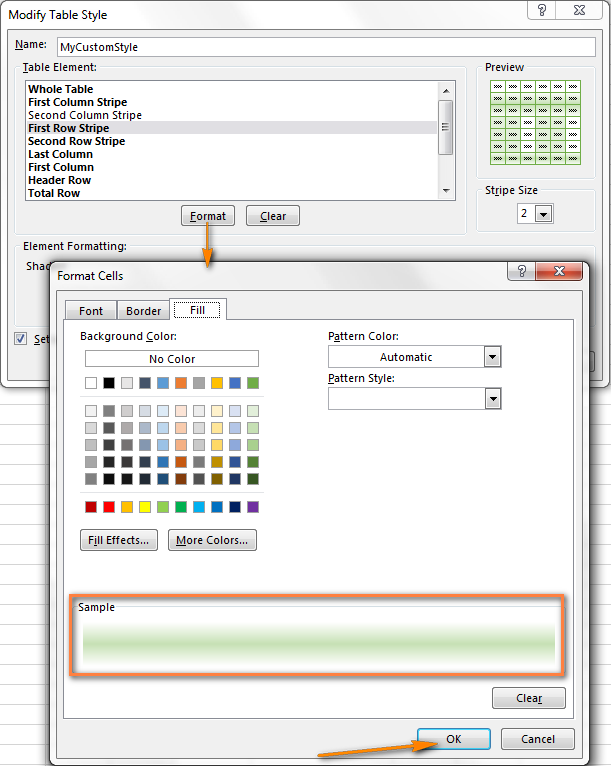
Sguab às sreathan eile a' sgàileadh ann an Excel le cliog
Mura h-eil thu ag iarraidh bann dhathan a bhith anns a' chlàr Excel agad tuilleadh, faodaidh tu an toirt air falbh gu litireil ann an aon bhriogadh. Tagh cealla sam bith sa bhòrd agad, rach chun taba Design agus thoir a-mach an roghainn Sreathan bannaichte . 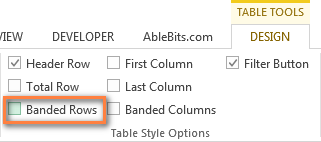
Mar a chì thu, tha stoidhlichean bùird ro-mhìnichte Excel a’ toirt seachad beairteas de fheartan gus sreathan dath eile a chuir air na duilleagan-obrach agad agus cruthaich stoidhlichean sreathan àbhaisteach le bann. Tha mi a’ creidsinn gum bi iad gu leòr ann an iomadh suidheachadh, ge-tà ma tha thu ag iarraidh rudeigin sònraichte, m.e. a’ dubhadh sreathan slàn stèidhichte air atharrachadh luach, feumaidh tu an uairsin fòrmatadh cumhach a chleachdadh.
Dathadh sreath eile a’ cleachdadh fòrmatadh cumhach Excel
Chan eil sin ri ràdhtha fòrmatadh beagan nas duilghe na stoidhlichean bùird Excel a tha sinn dìreach air a dheasbad. Ach tha aon bhuannachd neo-chinnteach ann - leigidh e barrachd rùm airson do mhac-meanmna agus leigidh e leat do dhuilleag-obrach a stialladh gu dìreach mar a tha thu ag iarraidh anns gach cùis shònraichte. Nas fhaide air adhart san artaigil seo, gheibh thu beagan eisimpleirean de fhoirmlean Excel airson dathan sreath mu seach:
Seall a h-uile sreath eile ann an Excel a’ cleachdadh cruth cumhach
Tha sinn a’ dol gus tòiseachadh le foirmle MOD gu math sìmplidh a tha a’ soilleireachadh a h-uile sreath eile ann an Excel. Gu dearbh, faodaidh tu an aon toradh a choileanadh le bhith a’ cleachdadh stoidhlichean Clàr Excel, ach is e am prìomh bhuannachd a tha ann an cruth cumhach gu bheil e ag obair airson raointean cuideachd, a’ ciallachadh gum fuirich am bann dath agad slàn mar a bhios tu a’ rèiteach, a’ cuir a-steach no a’ cuir às do shreathan ann an raon. de dhàta ris a bheil am foirmle agad a' buntainn.
Cruthaichidh tu riaghailt fòrmataidh chumha mar seo:
- Tagh na ceallan a tha thu airson sgàileadh. Gus an còmhlan dath a chuir air an duilleag-obrach gu lèir, cliog air a’ phutan Tagh a h-uile anns an oisean gu h-àrd air an taobh chlì den chliath-dhuilleag agad.

- Iompaich dhan tab Dachaigh > Stoidhlichean buidhinn agus briog air Cruthachadh cumhach > Riaghailt Ùr...
- San uinneag Riaghailt Cruthachaidh Ùr , tagh " Cleachd foirmle gus faighinn a-mach dè na ceallan a bu chòir a chruth " agus cuir a-steach am foirmle seo:
=MOD(ROW(),2)=0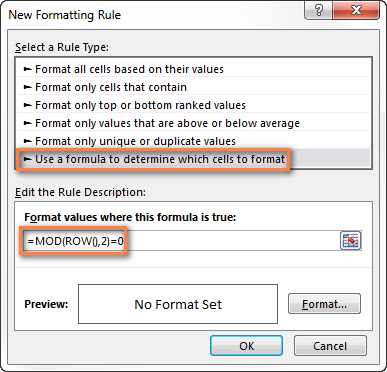
- An uairsin cliog air a’ phutan Format , tionndaidh gu putan Lìon an taba agus tagh an dath cùl-raoin a tha thu airson a chleachdadh airson nan sreathan bann.
Aig an ìre seo, nochdaidh an dath a thagh thu fo Sample . Ma tha thu toilichte leis an dath, cliog OK .
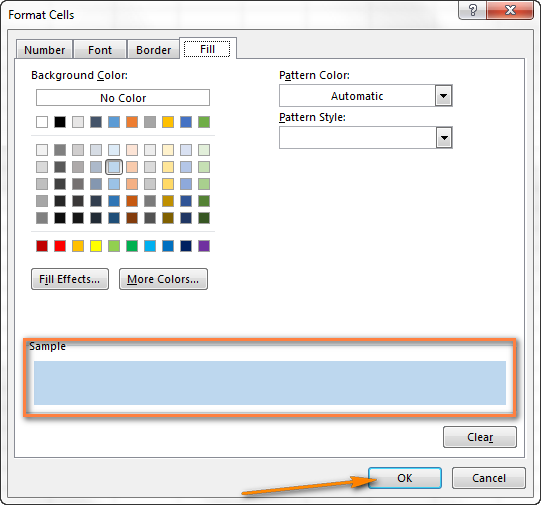
- Bheir seo air ais thu chun uinneig Riaghailt Cruthachaidh Ùr , agus cliogaidh tu Ceart gu leòr uair eile gus tagradh a dhèanamh airson dath air a h-uile tè eile. de na sreathan taghte.
Agus seo mar a tha an toradh coltach anns an Excel 2013 agam:
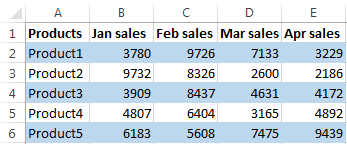
Nam b’ fheàrr leat 2 dhath eadar-dhealaichte an àite loidhnichean geala, cruthaich dàrna riaghailt a’ cleachdadh na foirmle seo:
=MOD(ROW(),2)=1Agus a-nis tha sreathan neònach is fiùghantach agad air an comharrachadh le dathan eadar-dhealaichte:
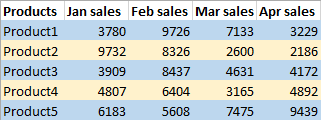
Bha sin gu math furasta, nach robh? Agus a-nis bu mhath leam mìneachadh goirid a dhèanamh air co-theacs gnìomh an MOD oir tha sinn gu bhith ga chleachdadh ann an eisimpleirean eile a tha beagan nas iom-fhillte.
Tillidh an gnìomh MOD an còrr cruinn chun an t-slànaighear as fhaisge às deidh an àireamh air a roinneadh leis an roinnear.
Mar eisimpleir, tha =MOD(4,2) a’ tilleadh 0, oir tha 4 air a roinneadh le 2 gu cothromach (gun chòrr).
A-nis, chì sinn dè dìreach a’ ghnìomh MOD againn, fear a tha sinn ' air a chleachdadh anns an eisimpleir gu h-àrd, tha. Mar a chuimhnicheas tu chleachd sinn measgachadh de na gnìomhan MOD agus ROW: =MOD(ROW(),2) Tha an co-chòrdadh sìmplidh agus sìmplidh: bidh an gnìomh ROW a’ tilleadh àireamh na loidhne, an uairsin bidh gnìomh MOD ga roinn le 2 agus a’ tilleadh an còrr cruinn chun t-slànaighear. Nuair a thèid a chur an sàsar clàr, tha am foirmle a’ tilleadh nan toraidhean a leanas:
| Row No. | Formula | Toradh |
|---|---|---|
| Sreath 2 | =MOD(2,2) | 0 |
| Rath 3 | =MOD(3 ,2) | 1 |
| Sreath 4 | =MOD(4,2) | 0 |
| Sreath 5 | =MOD(5,2) | 1 |
Am faic thu am pàtran? Tha e an-còmhnaidh 0 airson sreathan co-ionnan agus 1 airson sreathan neònach . Agus an uairsin cruthaichidh sinn na riaghailtean cruth cumhach ag innse do Excel sreathan neònach a chumadh (far a bheil gnìomh MOD a’ tilleadh 1) ann an aon dath agus eadhon sreathan (aig a bheil 0) ann an dath eile.
A-nis gu bheil fios agad air na bunaitean, seallamaid a-steach air eisimpleirean nas ionnsaichte.
Mar a chuireas tu buidhnean de shreathan mu seach le dathan eadar-dhealaichte
'S urrainn dhut na foirmlean a leanas a chleachdadh gus àireamh shuidhichte de shreathan a chumadh, ge bith dè an susbaint a th' annta:
Sgàineadh sreath neònach , i.e. comharraich a’ chiad bhuidheann agus a h-uile buidheann eile:
=MOD(ROW()-RowNum,N*2)+1<=N
Fiù 's dubhadh loidhne , i.e. comharraich an 2na buidheann buidheann agus a h-uile buidheann eadhon:
=MOD(ROW()-RowNum,N*2)>=N
Far a bheil RowNum a’ toirt iomradh air a’ chiad chill agad le dàta agus N an e àireamh nan sreathan ann an gach buidheann le còmhlain.
Gliocas: Ma tha thu airson an dà chuid buidhnean cothromach is neo-àbhaisteach a chomharrachadh, dìreach cruthaich 2 riaghailt fòrmataidh chumha leis an dà fhoirmle gu h-àrd.
Lorgaidh tu beagan eisimpleirean de cleachdadh foirmle agus an còmhlan dath mar thoradh air sin anns na leanasclàr.
| Gus gach 2 shreath a dhath, a’ tòiseachadh bhon 1d bhuidheann. Tòisichidh an dàta ann an sreath 2. | =MOD(ROW()-2,4)+1<=2 | 46> |
|---|---|---|
| Gus gach 2 shreath a dhath, a’ tòiseachadh bhon 2na buidheann. Tòisichidh an dàta ann an sreath 2. | =MOD(ROW()-2,4)>=2 | 47> |
| Gus gach 3 sreathan a dhath, a’ tòiseachadh bhon 2na buidheann. Bidh an dàta a’ tòiseachadh ann an sreath 3. | =MOD(ROW()-3,6)>=3 | 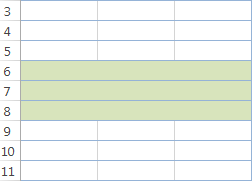 |
Mar a chuireas tu sgàil air sreathan le 3 dathan eadar-dhealaichte
Ma tha thu a’ smaoineachadh gum bi coltas nas fheàrr air an dàta agad le sreathan ann an trì dathan eadar-dhealaichte, cruthaich 3 riaghailtean cruth cumhach leis na foirmlean seo:
Gus 1mh agus gach 3mh sreath a chomharrachadh =MOD(ROW($A2)+3-1,3)=1
Gus soilleireachadh 2na, 6mh, 9mh msaa. =MOD(ROW($A2)+3-1,3)=2
Gus 3mh, 7mh, 10mh msaa a shoilleireachadh. Bidh an clàr a thig às a’ coimhead coltach ri seo san Excel agad: 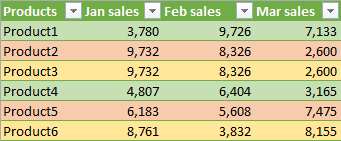
Mar a nì thu dathan sreath eile stèidhichte air atharrachadh luach
Tha an obair seo coltach ris an fhear air an do bhruidhinn sinn o chionn mionaid - buidhnean dubhar de sreathan, leis an eadar-dhealachadh gum faodadh àireamh eadar-dhealaichte de shreathan a bhith anns gach buidheann. Tha mi a’ creidsinn gum bi seo nas fhasa a thuigsinn bho eisimpleir.
Osbarr, tha clàr agad le dàta bho dhiofar thùsan, m.e. aithisgean reic roinneil. Is e na tha thu ag iarraidh sgàil a’ chiad bhuidheann de shreathan co-cheangailte ris a’ chiad toradh ann an Dath 1, an ath bhuidheann co-cheangailte ris an dàrna toradh ann an Dath 2 agus mar sin air adhart. ColbhFaodaidh liostadh ainmean toraidh a bhith mar phrìomh cholbh no aithnichear sònraichte. 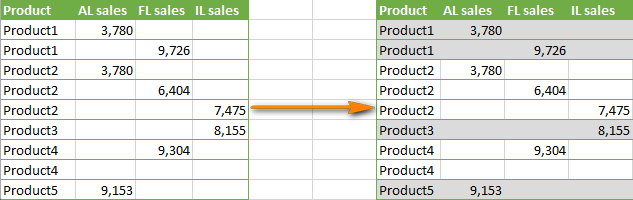
Gus dathadh loidhne eile a dhèanamh stèidhichte air atharrachadh luach, bhiodh feum agad air foirmle beagan nas iom-fhillte agus colbh a bharrachd:
- Cruthaich colbh a bharrachd thairis air taobh deas na duilleige-obrach agad , abair colbh F. Bidh e comasach dhut an colbh seo fhalach nas fhaide air adhart.
- Cuir a-steach am foirmle a leanas ann an ceal F2 (a’ gabhail ris gur e sreath 2 a’ chiad sreath agad le dàta) agus an uair sin dèan lethbhreac dheth thairis air a’ cholbh gu lèir:
=MOD(IF(ROW()=2,0,IF(A2=A1,F1, F1+1)), 2)Lìonaidh am foirmle sìos colbh F le blocaichean 0 agus 1, a h-uile bloca ùr a’ nochdadh le atharrachadh ainm a’ bhathar.

- Agus mu dheireadh, cruthaich riaghailt fòrmataidh chumha a’ cleachdadh foirmle
=$F2=1. Faodaidh tu dàrna riaghailt=$F2=0a chur ris ma tha thu ag iarraidh dàrna dath airson blocaichean shreathan mu seach, mar a chithear san dealbh-sgrìn: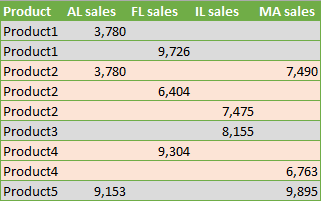
Atharrachadh dathan colbh ann an Excel (colbhan bannte)
Gu dearbh, tha dubhadh cholbhan ann an Excel gu math coltach ri sreathan eile. Ma tha thu air a h-uile rud gu h-àrd a thuigsinn, bidh am pàirt seo gu bhith na phìos pìos dhut : )
Faodaidh tu dubhar a chuir gu colbhan ann an Excel le bhith a’ cleachdadh an dàrna cuid:
Dathan colbh eile ann an Excel le stoidhlichean bùird
- Tòisichidh tu le bhith ag atharrachadh raon gu clàr ( Ctrl+T ).
- An uairsin gluais gu Design taba, thoir air falbh diog o Sreathan bannaichte agus tagh Colbhan bannaichte nan àite.

- Voila! Tha na colbhan agad

